Nếu iPhone hoặc iPad của bạn bị hỏng nút nguồn, bạn vẫn có thể khóa màn hình (hoặc thậm chí khởi động lại) bằng cách sử dụng tính năng trợ năng có tên AssistiveTouch. Đây là cách thực hiện.
AssistiveTouch giúp bạn có thể mô phỏng các chuyển động vật lý, cử chỉ và thao tác nhấn nút với các tùy chọn menu đơn giản trên màn hình cảm ứng iPhone hoặc iPad của bạn. Điều đó bao gồm khóa màn hình và khởi động lại thiết bị. Để bật tính năng này, trước tiên, hãy mở Cài đặt (Settings) trên iPhone hoặc iPad.
Trong Cài đặt (Settings), chọn Trợ năng (Accessibility) > Cảm ứng (Touch).
Trong Cảm ứng (Touch), chọn AssistiveTouch.
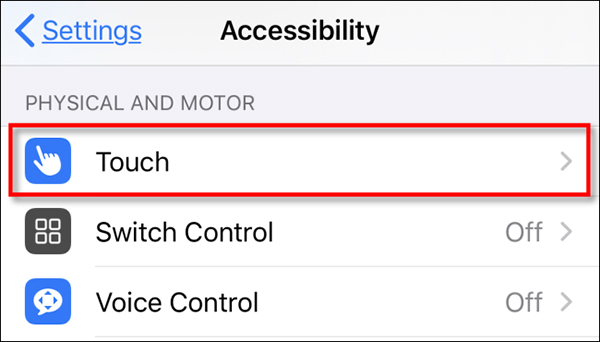
Tiếp theo, gạt nút bên cạnh AssistiveTouch.
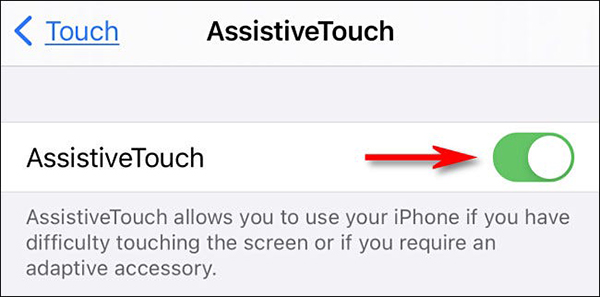
Một nút AssistiveTouch đặc biệt (trông giống như một hình vuông màu xám với một vòng tròn màu trắng ở giữa) sẽ xuất hiện ở bên cạnh màn hình.
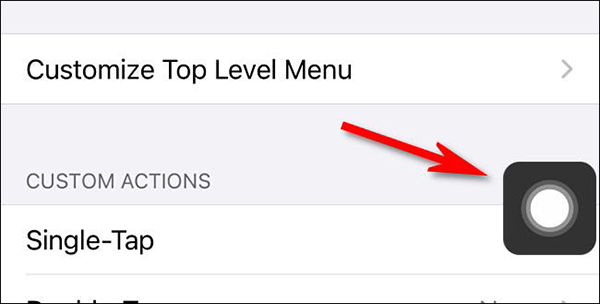
Bất cứ khi nào tính năng này được bật, nút AssistiveTouch này sẽ luôn ở trên màn hình, mặc dù đôi khi nó có thể trở nên trong suốt hoặc tạm thời biến mất để tránh làm phiền đến bạn. Bạn có thể đặt lại vị trí của nó bằng cách dùng ngón tay kéo nó trên màn hình.
Để khóa iPhone hoặc iPad mà không cần sử dụng nút nguồn, hãy nhấn vào nút AssistiveTouch một lần. Trong menu xuất hiện, hãy nhấn vào Thiết bị (Device).
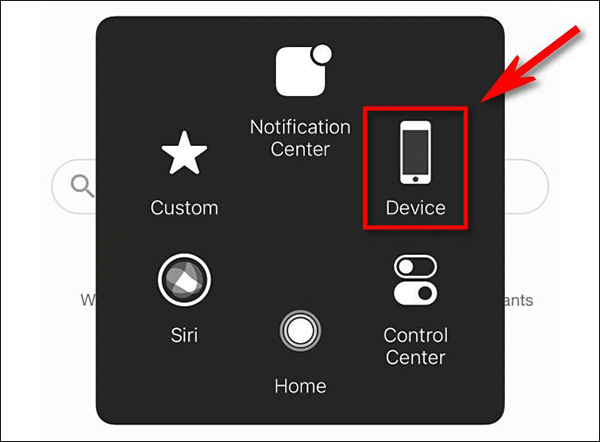
Trong menu thiết bị, ấn Khóa màn hình (Lock Screen).
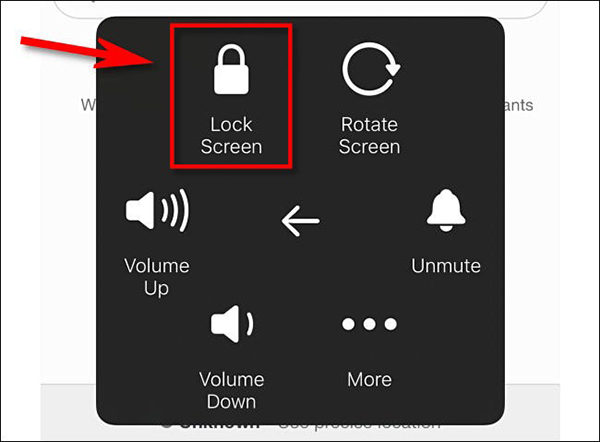
Sau khi bạn nhấn, màn hình sẽ tắt đi. Bạn vừa khóa thiết bị của mình mà không cần sử dụng nút nguồn. AssistiveTouch thực sự là một công cụ rất mạnh mẽ.
Cách mở khóa iPhone không cần dùng nút nguồn
Sau khi khóa màn hình, bạn có thể mở lại iPhone hoặc iPad của mình bằng cách nhấn nút Home (nếu thiết bị của bạn có) hoặc gõ vào màn hình (Vào Cài đặt > Cài đặt chung > Trợ năng > Chạm để bật). Ngoài ra bạn cũng có thể mở khóa bằng cách nhấc điện thoại lên (nếu tính năng này được bật). Bạn cũng có thể thử sử dụng “Hey Siri” trong trường hợp iPhone hoặc iPad của bạn bị khóa.
Nếu vì lý do nào đó mà bạn không thể khởi động lại thiết bị, thì việc sạc thiết bị hoặc nhận thông báo cũng sẽ bật màn hình, tạo cơ hội cho bạn tương tác và mở khóa iPhone hoặc iPad của mình.
 Công nghệ
Công nghệ  AI
AI  Windows
Windows  iPhone
iPhone  Android
Android  Học IT
Học IT  Download
Download  Tiện ích
Tiện ích  Khoa học
Khoa học  Game
Game  Làng CN
Làng CN  Ứng dụng
Ứng dụng 


















 Linux
Linux  Đồng hồ thông minh
Đồng hồ thông minh  macOS
macOS  Chụp ảnh - Quay phim
Chụp ảnh - Quay phim  Thủ thuật SEO
Thủ thuật SEO  Phần cứng
Phần cứng  Kiến thức cơ bản
Kiến thức cơ bản  Lập trình
Lập trình  Dịch vụ công trực tuyến
Dịch vụ công trực tuyến  Dịch vụ nhà mạng
Dịch vụ nhà mạng  Quiz công nghệ
Quiz công nghệ  Microsoft Word 2016
Microsoft Word 2016  Microsoft Word 2013
Microsoft Word 2013  Microsoft Word 2007
Microsoft Word 2007  Microsoft Excel 2019
Microsoft Excel 2019  Microsoft Excel 2016
Microsoft Excel 2016  Microsoft PowerPoint 2019
Microsoft PowerPoint 2019  Google Sheets
Google Sheets  Học Photoshop
Học Photoshop  Lập trình Scratch
Lập trình Scratch  Bootstrap
Bootstrap  Năng suất
Năng suất  Game - Trò chơi
Game - Trò chơi  Hệ thống
Hệ thống  Thiết kế & Đồ họa
Thiết kế & Đồ họa  Internet
Internet  Bảo mật, Antivirus
Bảo mật, Antivirus  Doanh nghiệp
Doanh nghiệp  Ảnh & Video
Ảnh & Video  Giải trí & Âm nhạc
Giải trí & Âm nhạc  Mạng xã hội
Mạng xã hội  Lập trình
Lập trình  Giáo dục - Học tập
Giáo dục - Học tập  Lối sống
Lối sống  Tài chính & Mua sắm
Tài chính & Mua sắm  AI Trí tuệ nhân tạo
AI Trí tuệ nhân tạo  ChatGPT
ChatGPT  Gemini
Gemini  Điện máy
Điện máy  Tivi
Tivi  Tủ lạnh
Tủ lạnh  Điều hòa
Điều hòa  Máy giặt
Máy giặt  Cuộc sống
Cuộc sống  TOP
TOP  Kỹ năng
Kỹ năng  Món ngon mỗi ngày
Món ngon mỗi ngày  Nuôi dạy con
Nuôi dạy con  Mẹo vặt
Mẹo vặt  Phim ảnh, Truyện
Phim ảnh, Truyện  Làm đẹp
Làm đẹp  DIY - Handmade
DIY - Handmade  Du lịch
Du lịch  Quà tặng
Quà tặng  Giải trí
Giải trí  Là gì?
Là gì?  Nhà đẹp
Nhà đẹp  Giáng sinh - Noel
Giáng sinh - Noel  Hướng dẫn
Hướng dẫn  Ô tô, Xe máy
Ô tô, Xe máy  Tấn công mạng
Tấn công mạng  Chuyện công nghệ
Chuyện công nghệ  Công nghệ mới
Công nghệ mới  Trí tuệ Thiên tài
Trí tuệ Thiên tài